Sida loo tirtiro Bookmarks gudaha Chrome
Sida ugu fiican ee aad ula socon karto mareegaha aad ugu jeceshahay Chrome waa inaad u kaydsato sidii bookmarks. Bookmarks waxay ku siinaysaa hal-guji si sahlan oo aad u gasho bogga aad si joogto ah u booqato, sidoo kale waa hab wanaagsan oo aad kula socon karto bogag cusub oo aad hadhow booqan doonto. Haddii aad kaydisay bookmarks aad u badan, si kastaba ha ahaatee, waxa laga yaabaa inay tahay waqtigii aad bilaabi lahayd nadiifinta.
Waxaa jira dhowr siyaabood oo aad u nadiifin karto oo aad tirtiri karto bookmarks gudaha Chrome . Waxaad si gaar ah uga tirtiri kartaa barta bookmarks-kaaga, isticmaal maamulaha buug-ku-qoran si aad u tirtirto, ama aad gacanta uga saarto faylka ay ku jiraan bookmarks-kaaga. Haddii aad rabto inaad ogaato sida loo tirtiro bookmarks gudaha Chrome , halkan waxa ah waxaad u baahan doontaa inaad samayso.
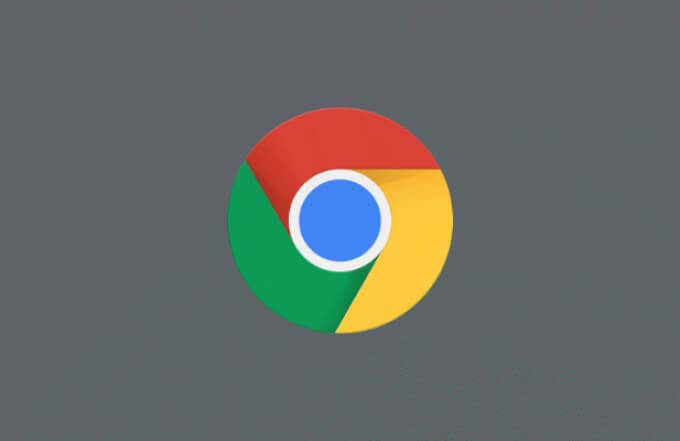
Tirtirida Bookmarks-ka Shakhsi ahaaneed ee Bar Bookmarks(Deleting Individual Bookmarks from the Bookmarks Bar)
Markaad ku darto bookmark cusub Chrome , waxaad u badan tahay inaad dhigto mid ka mid ah labada meelood - galka bookmarks ama bar bookmarks. Barta calaamaduhu waa bartaada degdega ah ee gelitaanka bookmarks ee Chrome , oo si toosan loo dhigay hoosta ciwaanka (haddii aad karti u yeelatay).
Haddii aad ku dartay bookmarks bar bookmarks, waxaad ka saari kartaa hal-hal adigoo isticmaalaya tillaabooyinkan. Haddii aad rabto in aad iska saarto wax ka badan hal mar, si kastaba ha ahaatee, waxaad u baahan doontaa inaad u gudubto qaybta xigta.
- Si aad u tirtirto bookmarks-ka gaarka ah ee barta bookmarks ee Chrome , hubi in barta bookmark lafteeda ay muuqato. Haddii aysan taasi ahayn, awood u yeelo adiga oo dooranaya summada menu ee saddexda dhibcood(three-dots menu icon) ee dhanka sare ee midig, ka dibna dooro Bookmarks > Show Bookmarks(Show Bookmarks Bar) .

- Iyada oo la arki karo barku, ku dhufo midig mid ka mid ah bookmarks-ka muuqda ee ku jira baararkaaga. Laga soo bilaabo menu, dooro batoonka Delete .

Marka aad meesha ka saarto bookmark, way tagtay—ma soo celin kartid Waxaad u baahan doontaa inaad dib u furto bogga oo aad u kaydiso sidii bookmark mar labaad haddii aad rabto inaad sii wado isticmaalka bookmark ahaan.
Ka saarida Bookmarks ee Maareeyaha Bookmark(Removing Bookmarks in the Bookmark Manager)
Haddii aad rabto in aad ka saarto bookmarks ee aan ku jirin bar bookmarks ee Chrome ka , ama haddii aad raadinayso in aad ka saarto in ka badan hal bookmark bar bookmark, waxaad u baahan doontaa in aad isticmaasho maamulaha bookmark.
Habkani wuxuu kuu ogolaanayaa inaad maamusho bookmarks aad kaydsatay, oo ay ku jiraan dhoofinta iyo u wareejinta browser kale(transferring them to another browser) . Waxa kale oo aad dhaqaajin kartaa, bedeli kartaa, tirtiri kartaa, ama bedeli kartaa URL -ka calaamad kasta oo kaydsan adoo isticmaalaya maareeyaha bookmark.
Sida loo galo Maareeyaha Bookmark ee Chrome(How to Access the Bookmark Manager in Chrome)
- Si aad u gasho maamulaha bookmark ee Chrome ka , dooro calaamada menu ee saddexda dhibcood(three-dots menu icon ) ee dhanka sare ee midig. Ka menu-ka, ka dooro Bookmarks > Manager Bookmarks(Bookmarks Manager) .

- Haddii kale, dooro Ctrl + B (daaqadaha) ama Option + B (oo ku yaal Mac ) adoo isticmaalaya kiiboodhkaaga si aad u furto maamulaha bookmark.
Sida loo tirtiro Bookmarks-ka Shakhsi ahaaneed ee ku jira Maareeyaha Bookmark ee Chrome(How to Delete Individual Bookmarks in the Bookmark Manager in Chrome)
- Liiska maamulaha buugaagta, waxa aad tirtiri kartaa bookmarks-ka gaarka ah adiga oo marka hore dooranaya sumadda menu ee saddex-dhibcood ah(three-dots menu icon) , oo ku taal dhanka midig ee magaca bookmark. Waxaad sidoo kale midig-guji(right-click) kartaa bookmark si aad u gasho liiska.

- Si aad u tirtirto bookmark, ka dooro Delete menu pop-up ka.

Sida Loo Tirtiro Calaamadaha Badan ee Chrome Isticmaalka Maamulaha Bookmarks(How to Delete Multiple Bookmarks in Chrome Using the Bookmarks Manager)
- Haddii aad rabto in aad tirtirto bookmarks badan, dooro oo ku hay furaha Shift ee kiiboodhkaaga. Marka la doorto Shift , dooro bookmark-ka ugu horreeya ee aad rabto inaad tirtirto, ka dibna dooro bookmark-ka ugu dambeeya ee aad rabto inaad tirtirto si aad koox ahaan ugu doorato.

- Haddii kale, dooro oo hay furaha Ctrl , ka dibna si gooni ah u dooro bookmark kasta. Haddi aan bookmarks-ku la midayn, isticmaal habkan si aad u dooratid.

- Markaad doorato bookmarks, dooro badhanka Delete ee ku yaal liiska sare. Haddii kale, dooro summada menu-ka saddex-dhibcood leh(three-dots menu icon) ee ku xigta mid ka mid ah bookmarks-ka la doortay (ama midig-guji mid ka mid ah bookmarks-ka la doortay), kaddibna ka dooro Delete ka menu-ka.

Sida gacanta loogu tirtiro Bookmarks Windows ama Mac(How to Manually Delete Bookmarks on Windows or Mac)
Habka ugu fiican ee lagu tirtiri karo bookmarks Chrome waa in la isticmaalo tillaabooyinka kore, laakiin haddii aad leedahay profiles user Chrome badan, ama haddii (Chrome)Chrome si fiican u shaqaynayn(Chrome isn’t working properly) , laga yaabaa in aad u baahan tahay in aad tirtirto bookmarks gacanta. Waxa aad tan ku samayn kartaa adiga oo beddelo ama ka saara kaydka kaydka xogta ee sirta ah ee kombayutarkaga ama Mac .
Sida loo tirtiro Bookmarks Folderka AppData ee Windows(How to Delete Bookmarks from the AppData Folder on Windows)
- Haddii aad rabto in aad tirtirto bookmarks galka bookmarks ee ku jira kombuyutarka Windows , midig-guji liiska Start menu dooro Run . Haddii kale, dooro Windows key + R ee kumbuyuutarkaaga.

- Gudaha sanduuqa Run , ku qor %LocalAppData%\Google\Chrome\User Data\Default oo dooro OK .

- Daaqada cusub ee File Explorer , hel faylka Bookmarks . Haddii aad rabto inaad kaydiso faylka adigoon si joogto ah u tirtirin, midig-guji faylka oo dooro Rename . Sii faylka magac cusub, sida Bookmarks.old , ka dibna dooro Geli(Enter) si aad u xaqiijiso.

- Haddii aad doorbidayso inaad gabi ahaanba meesha ka saarto bookmarks, midig-guji faylka Bookmarks oo dooro (Bookmarks)Delete .

Sida loo tirtiro Bookmarks galka Bookmarks ee ku yaal Mac(How to Delete Bookmarks from the Bookmarks Folder on Mac)
- Si aad u tirtirto faylka ay ku jiraan bookmarks chrome ee Mac (Chrome),(Mac) fur app Finder . Laga soo bilaabo bar menu, ka dooro Go > Tag Folderka(Go to Folder) .

- Ku qor ~/Library/Application Support/Google/Chrome/Default/ gudaha menu-ka soo booda, ka dibna dooro Go si aad u xaqiijiso.

- Galka Default , ka hel faylka Bookmarks . Haddii aad rabto in aad ka saarto, midig-guji oo dooro Rename , ka dibna dooro magac cusub (tusaale Bookmarks.old ).

- Si aad u tirtirto faylka Bookmarks , midig-guji faylka ku jira Finder oo dooro U dhaqaaq Qashinka(Move to Trash ) (ama U dhaqaaq Bin(Move to Bin) , iyadoo ku xidhan deegaankaaga).
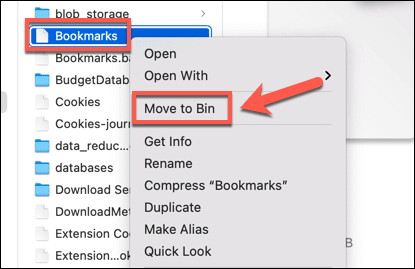
- Faylku wuxuu u guuri doonaa galka Trash/Bin Biin. Midig ku dhufo astaanta qashinka(Trash ) ee ku taal bartaada Dock, ka dibna dooro qashinka faaruq(Empty Trash) ah ama Binka maran(Empty Bin) (waxay kuxirantahay meeshaada) si aad meesha uga saarto faylka.
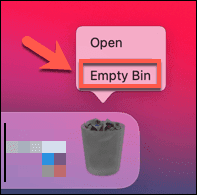
Maaraynta Xogta Isticmaalaha Google Chrome(Managing Your Google Chrome User Profile)
Tirtiridda Bookmarks ee Google Chrome waa hab wanaagsan oo lagu nadiifiyo boggaga aad joojisay booqashada, laakiin waxaa jira siyaabo kale oo aad u maareyn karto bookmarks-kaaga. Waxaad dhoofin kartaa Bookmarks-kaaga Chrome(export your Chrome bookmarks) , taasoo kuu oggolaanaysa inaad dhoofiso. Haddii aad rabto in aad isticmaasho bookmarks qalabka oo dhan, waxaad u baahan doontaa in aad dejiso isku xidhka browserka Chrome(set up Chrome browser sync) .
Haddii ay dhibaato kaa haysato isku-dubbaridda bookmarks-kaaga, si kastaba ha ahaatee, waxa laga yaabaa inaad u baahato inaad dib u dejiso isku xidhka Chrome(reset Chrome sync) -ka si aad u xalliso dhibaatada. Waxa kale oo aad ka fekeri kartaa samaynta profile cusub oo browser ah(setting up a new browser profile) si aad u kala saarto bookmarks iyo settings, oo ku siinaya doorashooyin kala duwan xaaladaha qaarkood sida shaqada ama baarista caadiga ah.
Related posts
Ku dar badhanka Toolbar Bookmarks Google Chrome
Sida loo soo dejiyo Google Chrome Offline (Standalone) Rakibaye
Sida loo rakibo oo looga saaro kordhinta Chrome
Sida loo tirtiro Tweets-ka ama Koontadaada Twitter-ka
Sida Loo Badbaadiyo Tabs Browser-ka Chrome-ka
Sida Loo Tirtirayo Faylasha Ku Meel Gaarka Ah & Junk Kale ee Smartphone-ka ama Tablet-ka
Arag, kaabi, oo tirtir furaha la kaydiyay ee Internet Explorer
4 siyaabood oo loo tirtiro ama looga saaro adeega Windows
6 Siyood oo Google Chrome's's Dark Mode loogu sahlayo Windows
Sida Looga Wareejiyo Bookmarks Dhammaan Browser-yada Waaweyn
Ruqsadaha rakibaha ee Trusted: Sida loogu daro, tirtiro, ama loo beddelo faylalka nidaamka
Sida Loo Joojiyo Ogeysiinta Chrome-ka & Cadhada Kale ee Chrome-ka
Sida Loo Qabto Sawirada Boga Buuxa ee Chrome & Firefox
Sida loo hagaajiyo "DNS_probe_finished_bad_config" gudaha Chrome
Sida loo tirtiro Apps-ka ku jira Chromebook
Sida loo hagaajiyo "iskaanka fayraska ku guuldareystay" ee Google Chrome
Sida loo hagaajiyo Chrome "Downloading Proxy Script" fariinta
Isticmaal Qalabka Soo-kabashada Bookmarks Chrome si aad u soo ceshato bookmarks la tirtiray
Sida loo isticmaalo badhanka la wadaago ee Google Chrome ee Android
Sida loo xannibo mareegaha Google Chrome
